TOP > Freemake Video Converter > アンインストール
Freemake Video Converter は非常にバージョンアップ頻度が高いソフトです。
アップグレードは[アンインストール] -> [インストール] の手順がベストみたいです。
以下にFreemake Video Converter のアンインストール手順を示します。
※ Windows XPの場合です。
▼① デスクトップのスタートメニューから、[スタート] -> [コントロールパネル(D)] を選択クリックします。
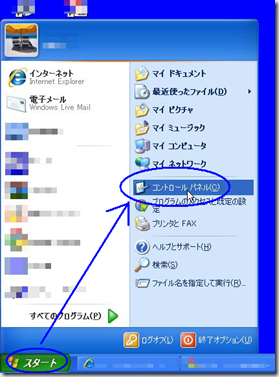
▼② コントロールパネルから「プログラムの追加と削除」をマウスでクリックします。
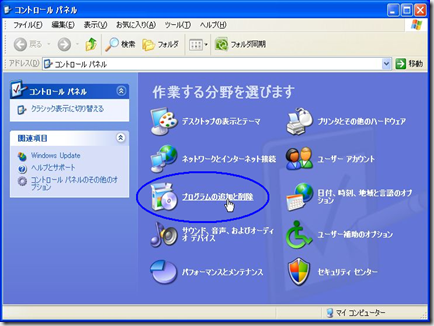
▼③ 「プログラムの追加と削除」画面から「Freemake Video Converter」をマウスでクリックします。
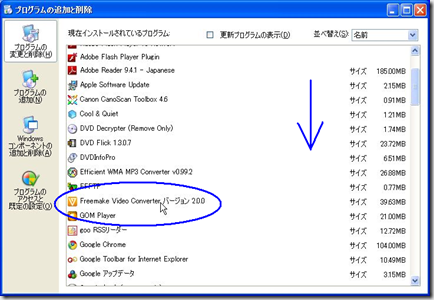
▼④ 画面右側に「削除」ボタンが表示されます。
それをマウスでクリックします。
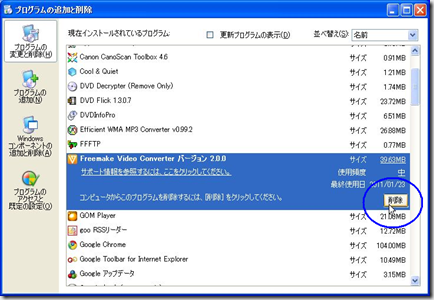
▼⑤ 「Freemake Video Converter とその関連コンポーネントをすべて削除します。よろしいですか?」のダイアログボックスが表示されます。
「はい(Y)」ボタンをマウスでクリックします。
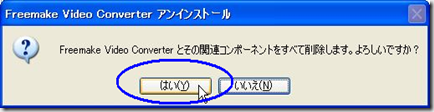
▼⑥ 以下のダイアログ画面が表示されます。
「すべてはい(A)」ボタンをマウスでクリックします。
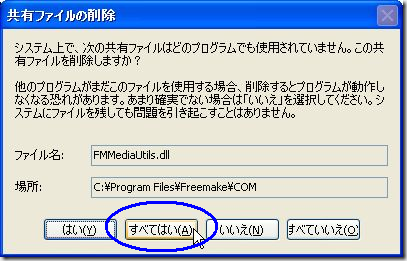
▼⑦ 以下の画面が表示されます。
数秒で消えますから、それまでしばらく待ちます。
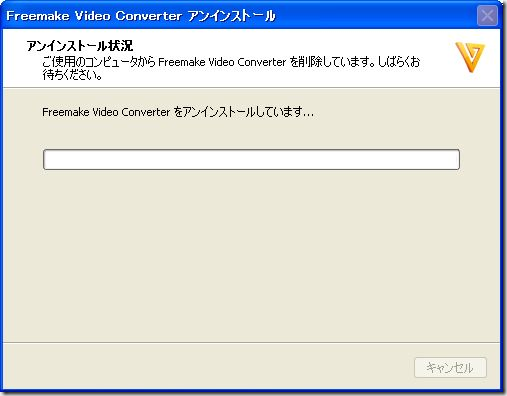
▼⑧ 「OK」ボタンをマウスでクリックします。
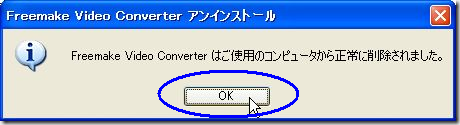
Freemake Video Converter はご使用のコンピュータから正常に削除されました。
▼⑨ 以下の画面を閉じます。
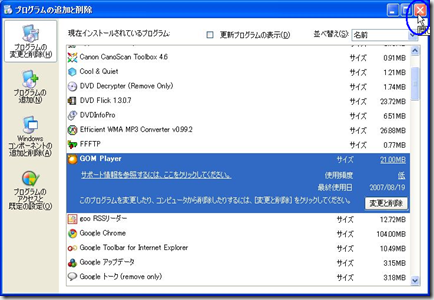
▼⑩ 以下の画面を閉じます。
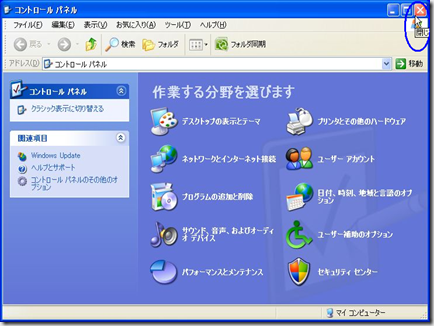
以上でFreemake Video Converter のアンインストールは完了しました。
< TOPへ >